디지털 드로잉 태블릿
드로잉 모니터
태블릿 PC
국가 / 지역을 선택하십시오
North America
South America
Oceania
Europe
디지털 드로잉 태블릿
드로잉 모니터
태블릿 PC
국가 / 지역을 선택하십시오
North America
South America
Oceania
Europe
컴퓨터가 USB 3.1 및 DP 1.2를 지원하는 USB-C 포트를 갖고 있는지 확인해주십시오. 그렇지 않은 경우 아래에서 언급한 "3-in-1 케이블"을 사용하여 연결하십시오.
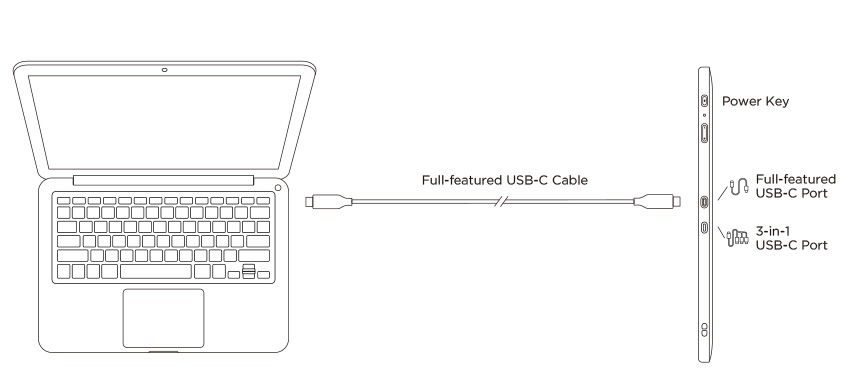
일반적으로, 붉은색 USB-A 커넥터를 사용하지 않고도 장치를 켜실 수 있습니다.
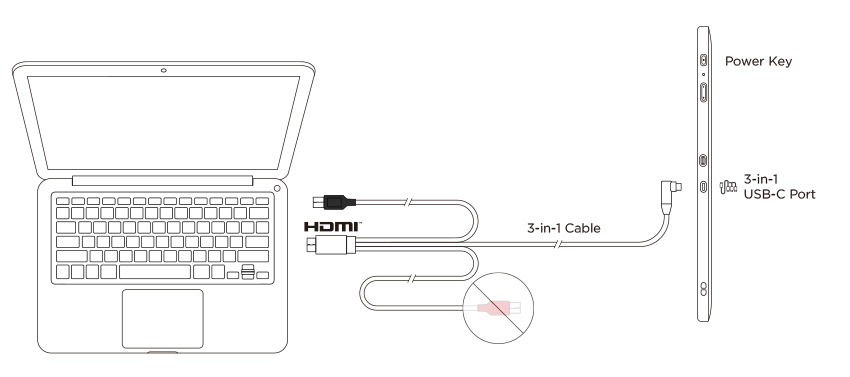
그러나 드로잉 화면이 깜박거린다면, 전원이 부족할 수 있습니다. 이 경우에는 다음과 같이 해결할 수 있습니다:
1) A 해결 방법에 따라 컴퓨터의 USB 포트에 붉은색 USB-A 커넥터를 연결하십시오.
작동하지 않는 경우,
2) B 해결 방법에 따라 붉은색 USB-A 커넥터를 전원 어댑터에 연결한 다음 전원에 연결하십시오.
* 일부 모델의 전원 어댑터는 패키지에 포함되어 있지 않고 별도로 판매됩니다. 필요한 경우 최적의 성능을 위해 인증된 전원 어댑터를 구입해주시기 바랍니다.

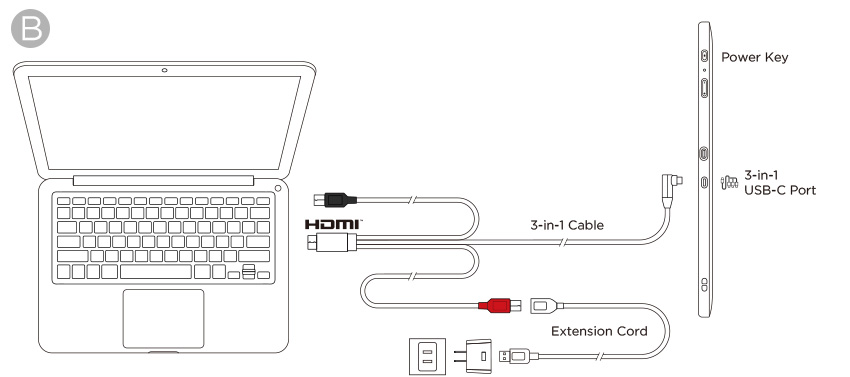
먼저, Android 기기의 USB-C 포트가 USB 3.1 및 DP 1.2를 지원하는지 확인하십시오.
하는지 확인하십시오. 그런 다음 완전한 기능을 갖춘 USB-C 케이블을 사용하여 드로잉 모니터를 Android 기기에 연결하십시오.
마지막으로, 3-in-1 케이블을 사용하여 드로 잉 모니터에 전원을 공급하십시오. 이 경우, 3-in-1 케이블의 검은색 USB-A 및 HDMI 커넥터는 사용되지 않습니다.
참고: 호환 가능한 Android 모델 목록을 확인하려면 클릭하세요.
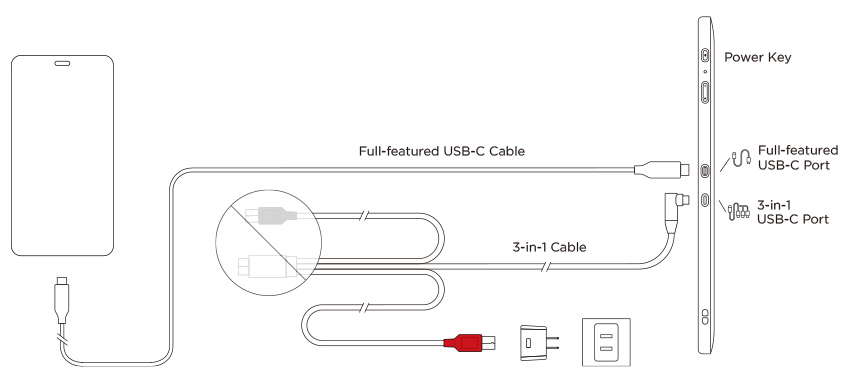
국가 / 지역을 선택하십시오
North America
South America
Oceania
Europe